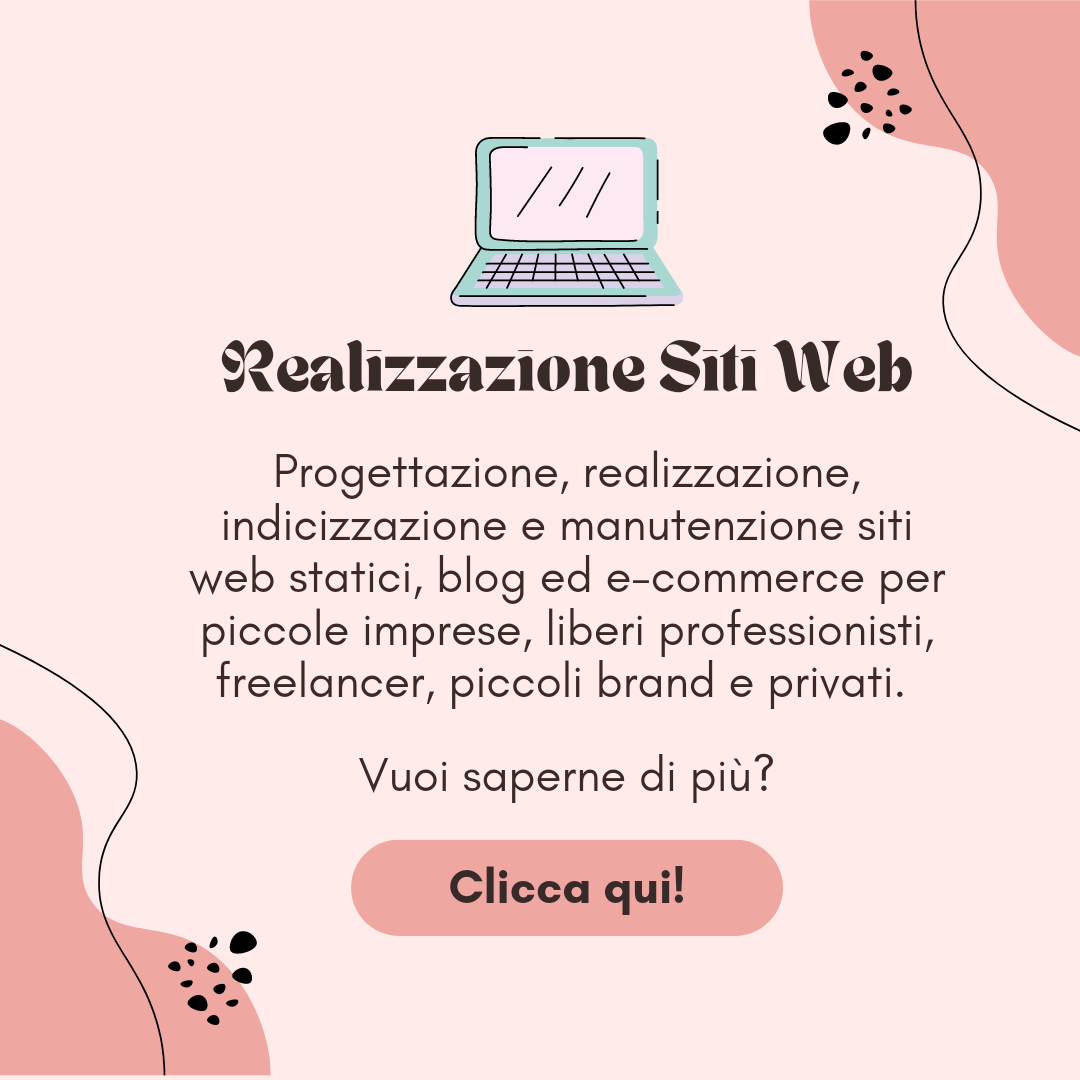Salve a tutti e bentornati in questo mio piccolo angolo di web!
Oggi nuovo post per la rubrica #risorsegratuitepercreator dove andiamo a parlare dei preset per Lightroom. Lightroom, infatti, è una delle app gratuite per il ritocco foto più utilizzate per quanto riguarda le app per mobile e sono davvero tantissime le applicazioni che mettono a disposizione preset gratuiti che potete utilizzare in pochi click per migliorare le vostre foto.
Io, personalmente, vi parlerò soltanto di Presetly e Koloro, applicazioni che uso quotidianamente e di cui non potrei fare a meno. Ma prima…
Che cos’è un preset?
I preset sono dei filtri per le foto instagram già pre-impostati molto utili per avere un feed instagram armonico e omogeneo.
Cit. Anna Pernice
In realtà la spiegazione tecnica sarebbe un po’ diversa ma nel complesso li possiamo definire come dei super filtri estremamente avanzati che ci permettono di valorizzare e migliorare anche una foto non proprio perfetta e, nel caso di social come Instagram, di omogeneizzare più foto tra loro al fine di avere un feed più “in palette” e riconoscibile nell’insieme.
Nel complesso possiamo dire che possono essere molto utili per quanto riguarda il creare un identità visiva su social come Instagram e/o valorizzare scattati che magari non sono molto riusciti per quanto riguarda il colore ma hanno comunque delle buone potenzialità. Funzionano? Sì e molto bene. Vi lascio qualche esempio qui sotto.
Dove trovare preset gratuiti per Lightroom?
Già, tutto molto bello, ma ora o preset dove li trovo? Come dicevo ci sono tantissime applicazioni che offrono preset gratuiti per Lightroom, i miei preferiti però sono Presetly e Koloro. Li uso ormai da tempo praticamente quotidianamente e trovo che siano quelli più semplici, intuitivi e soprattutto quelli più forniti per quanto riguarda l’ambito gratuiti.
Ovviamente non tutti i preset presenti al loro interno sono gratis ma molti lo sono e si possono scaricare tranquillamente e senza neppure fare un’account.

Preset Per Lightroom: Presetly
Presetly è stata la prima app che ho utilizzato per i preset e tutt’ora è il mio punto di riferimento principale. Sempre aggiornata e semplicissima da utilizzare ha una libreria di preset free veramente di altissima qualità. Potete scaricarla da qui.
Come utilizzarla
Scaricare e installare un nuovo preset da Presetly è facilissimo. Aprite l’applicazione e scegliete il vostro preset gratuito. Cliccate e si aprirà questo.
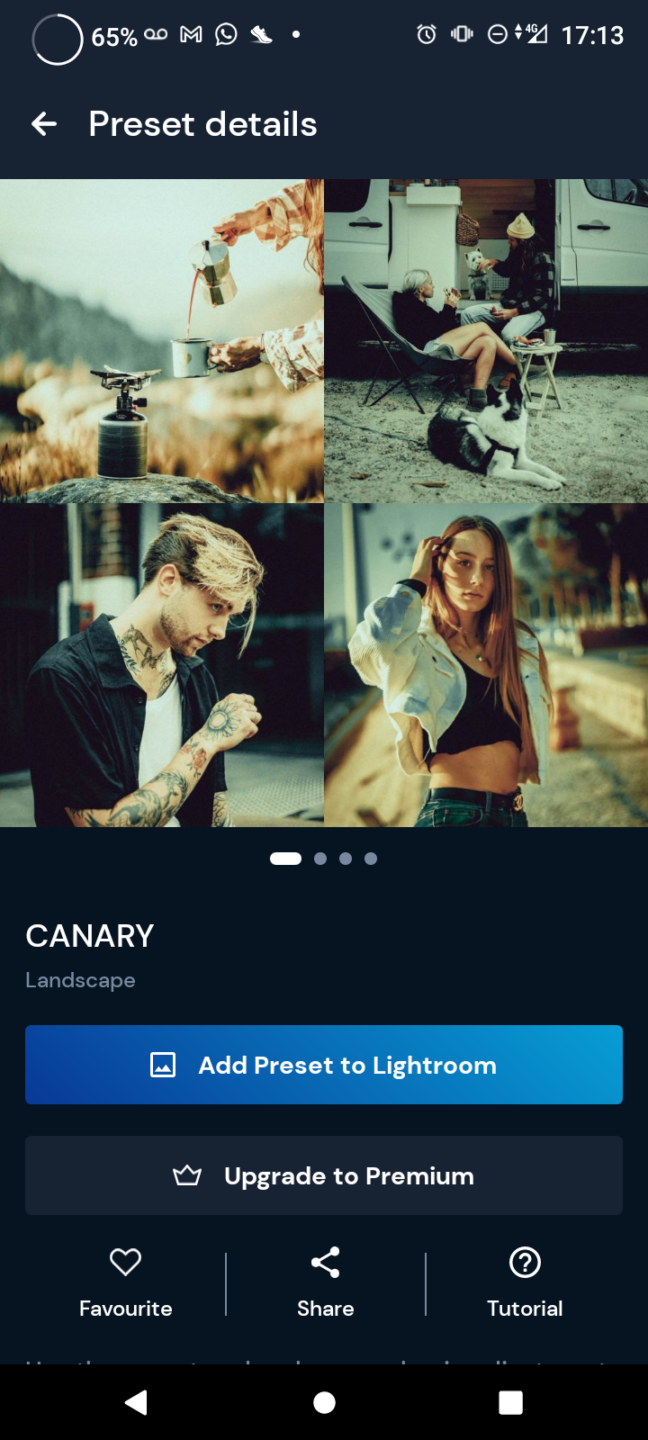
Cliccate su Add preset to Lightroom e l’immagine verrà caricata in automatico direttamente su Lightroom.
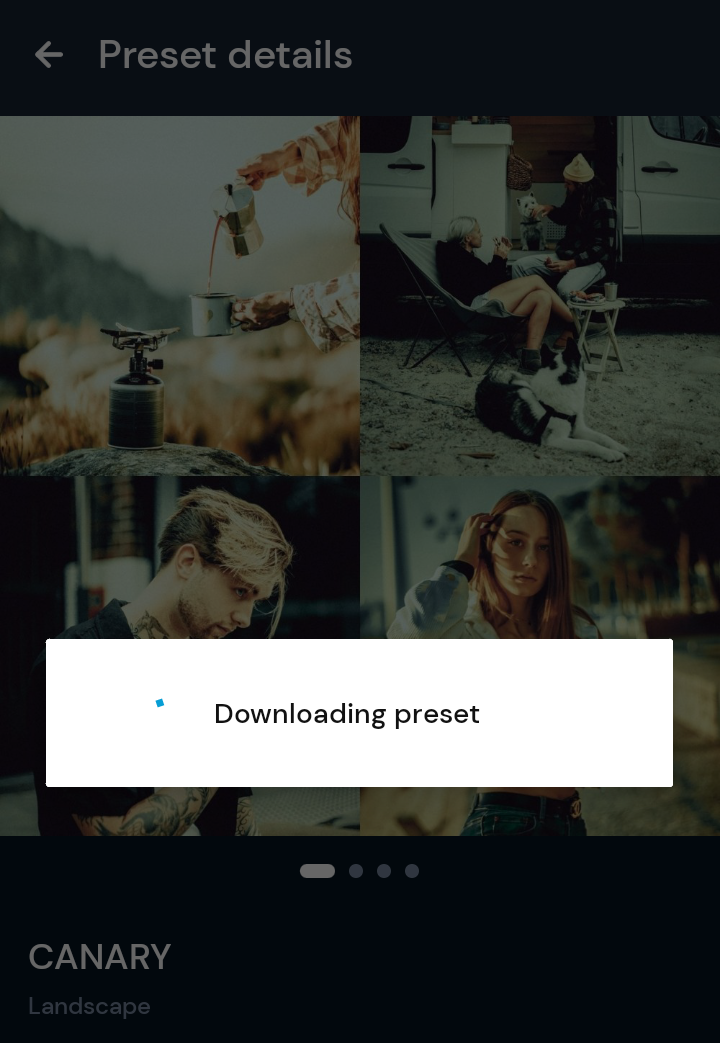
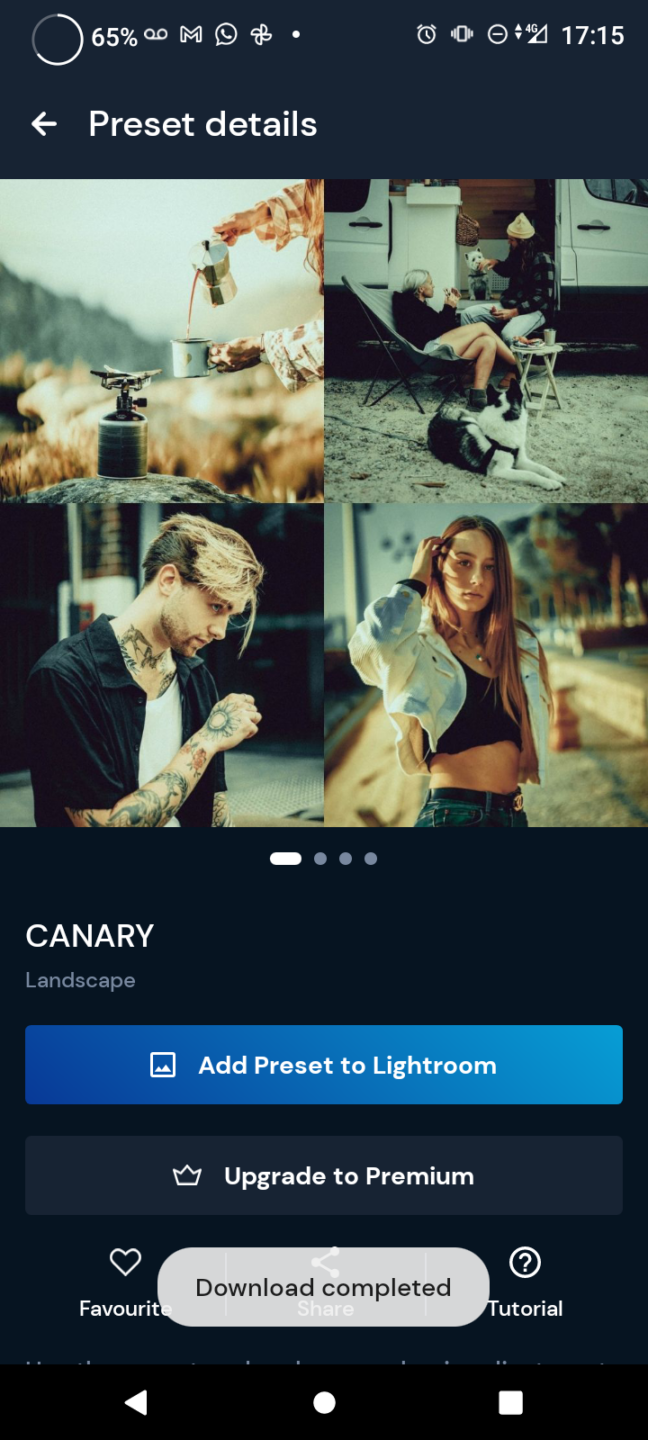
Preset Per Lightroom: Koloro
Koloro è l’altra applicazione che ho scovato tra le tante e che ritengo davvero di qualità per quanto riguarda i preset. Quelli gratuiti forse sono un pochino meno rispetto a quelli di Presetly ma la qualità è altissima. Per utilizzare Koloro scaricatelo da qui, apritelo e poi cliccate sul preset gratuito che avete scelto. È possibile che un preset nella realtà ne contenga più di una variante. Avete quindi la possibilità di scaricare solo la variante che preferite.
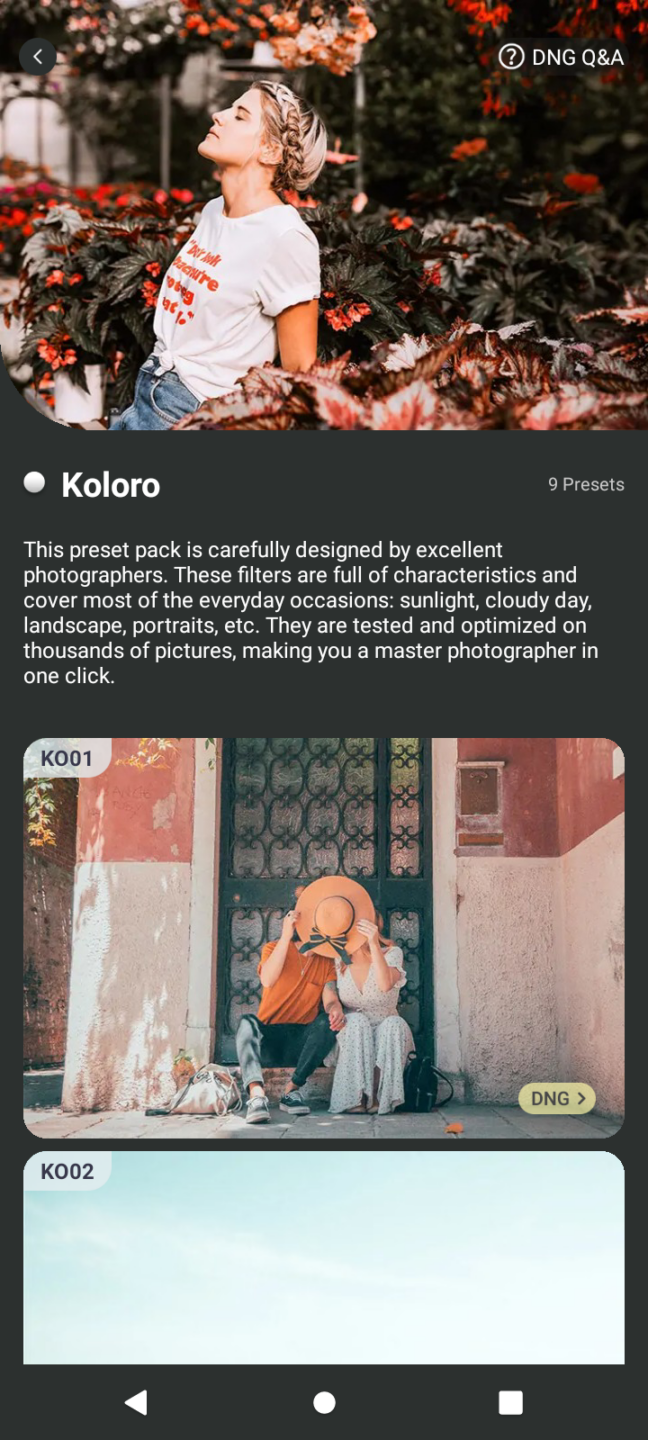
Scegliete quella che volete e poi cliccate su DNG.
Il download partirà in automatico e anche qui l’immagine sarà caricata direttamente su Lightroom.
Come creare il preset e utilizzarlo su una foto
Lo so cosa state pensando. Tutto molto bello ma mo’ come la applico alla foto? Da qui la procedura diventa la stessa per entrambe le applicazioni e andiamo a vederla passo passo.
Una volta che vedete l’avviso dell’avvenuto caricamento aprite Lightroom e cercate il vostro preset. Scorrete fino in fondo perché Lightroom va in ordine di data e non di caricamento. Siccome a volte i preset sono di qualche anno fa potrebbero finire sul fondo. Una volta trovato apritelo e guardate la barra sottostante.
Andate su Predefiniti.
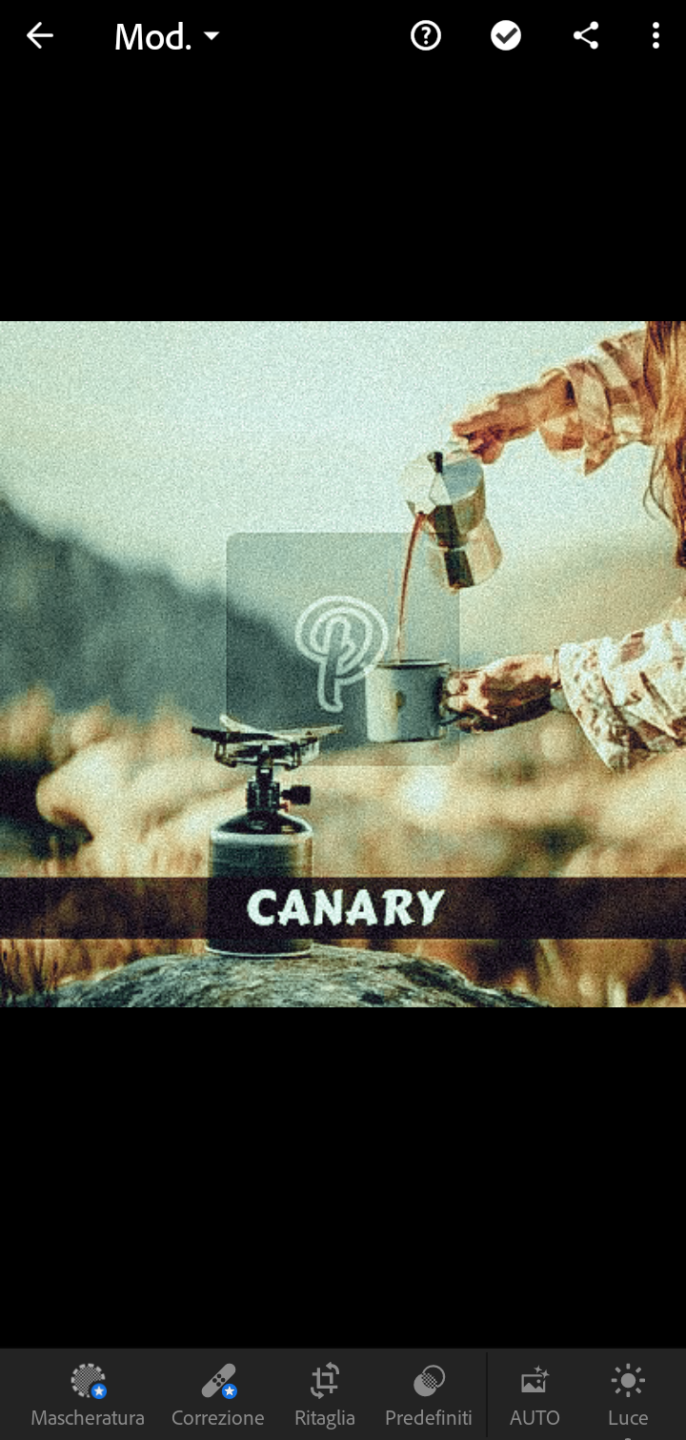
Si aprirà questo: cliccate sui tre pallini in alto.
Si aprirà questo: cliccate su crea predefinito.
Apparirà questa schermata.
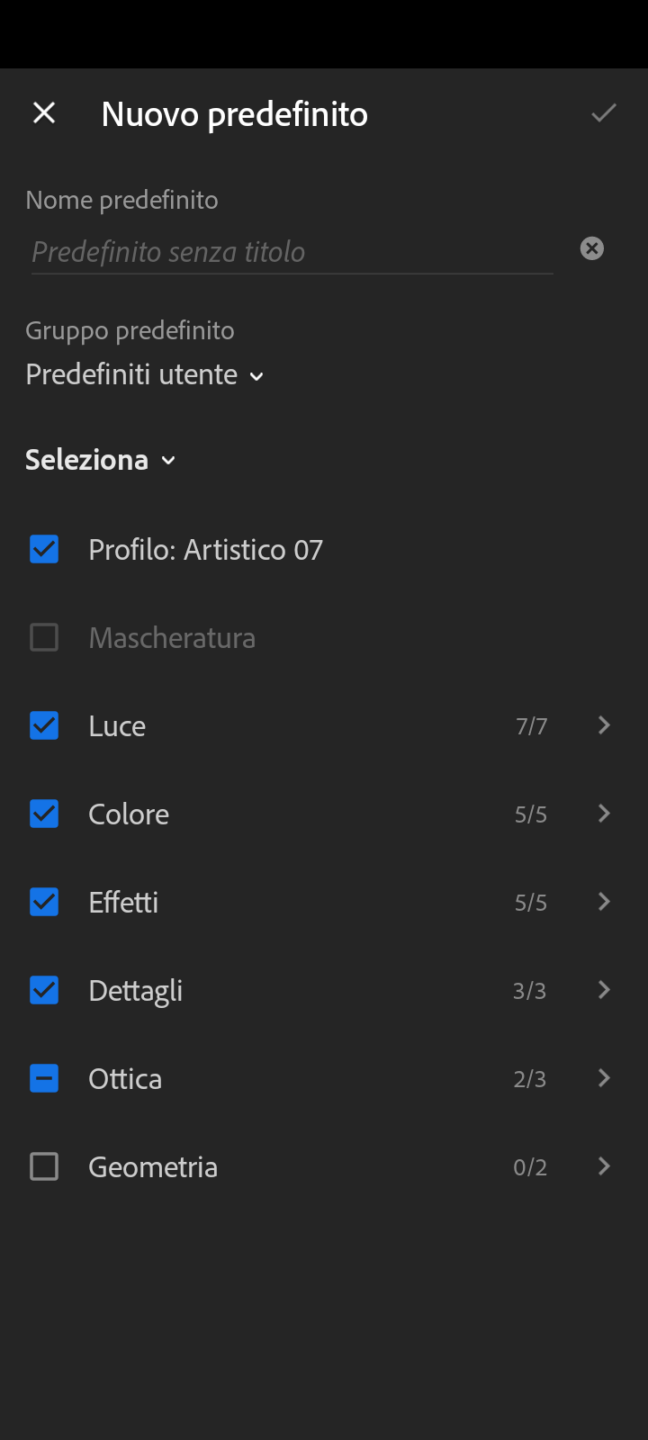
Se non siete molto esperti vi consiglio di lasciare tutto com’è. Inserite semplicemente il titolo che volete dare al vostro preset e salvate cliccando sulla spunta a destra.
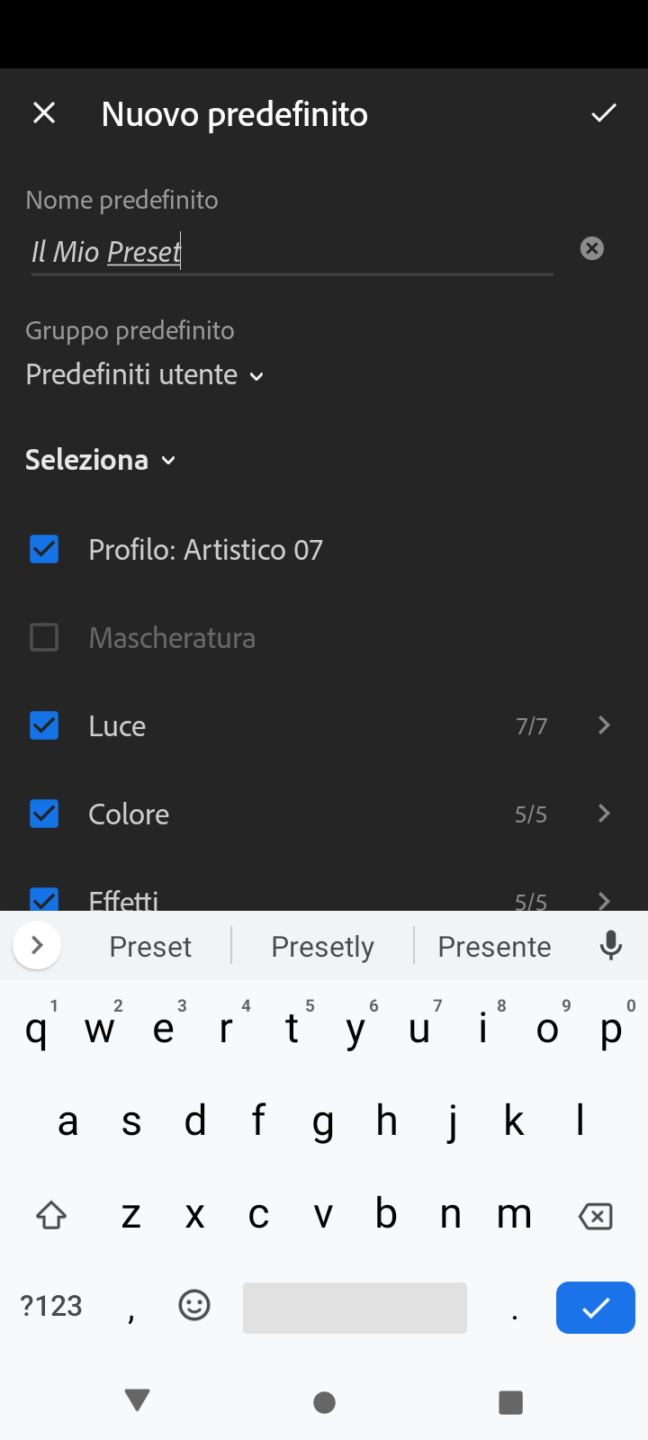
Ora sarete rimandati qui.
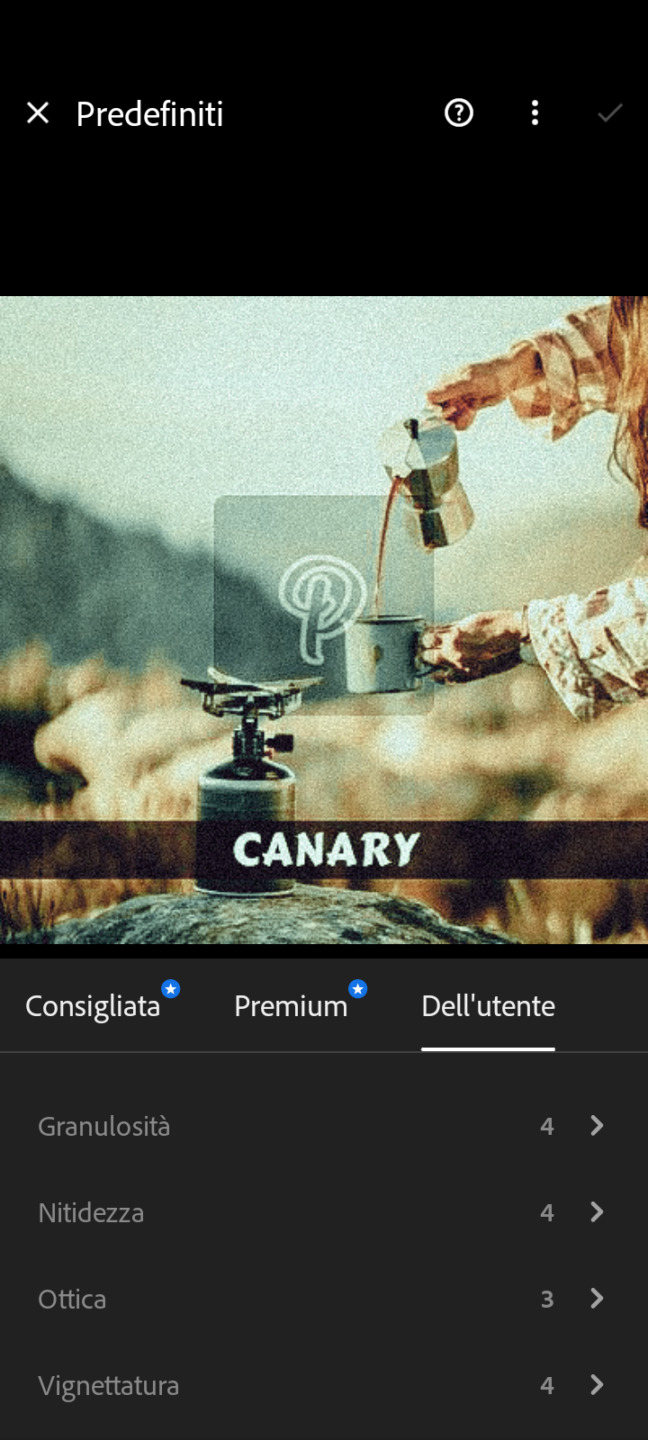
Cliccate su x e tornate indietro fino alla pagina “tutte le foto” e scegliete una nuova foto.
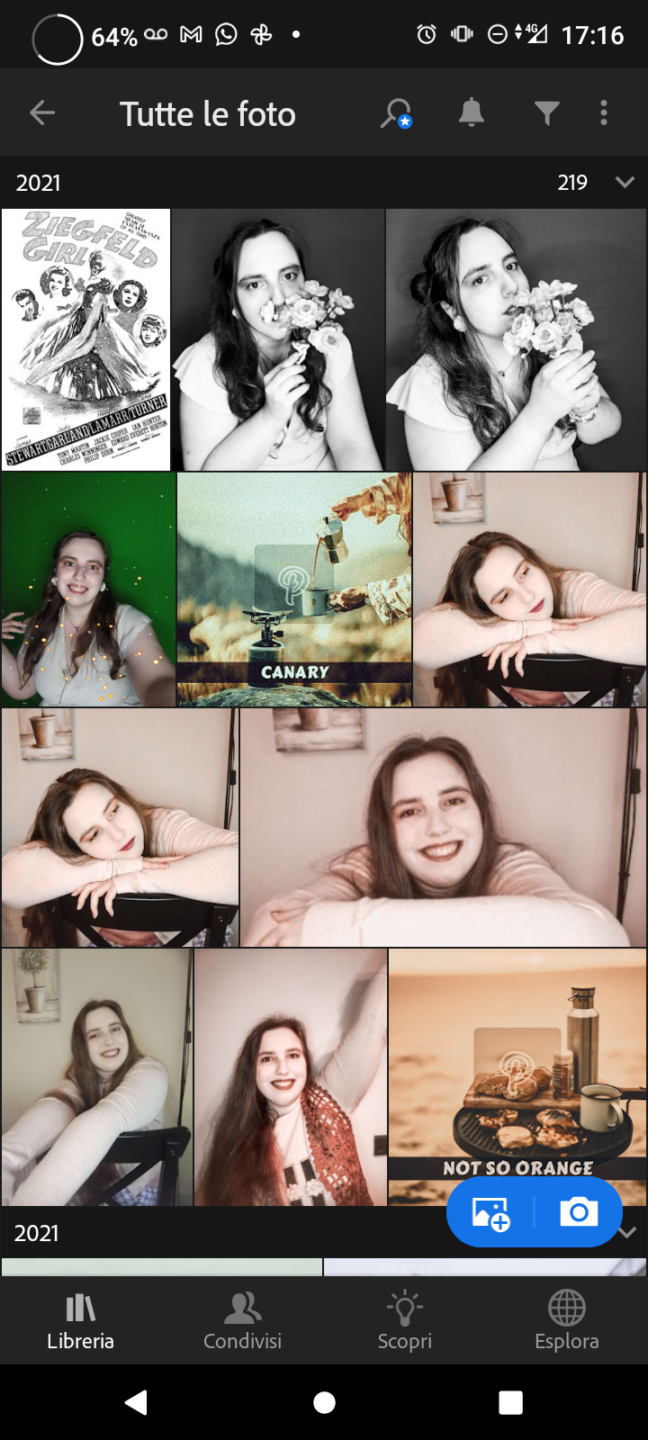
Apritela e avrete davanti la solita schermata.
Ora andare su predefiniti e successivamente cliccate su predefinito utente. Scorrendo troverete il vostro preset. Per utilizzarlo vi basterà cliccarci sopra e successivamente sulla spunta in alto a destra.
Ovviamente potrebbe essere necessario fare delle modifiche, non è detto che il risultato sia ottimale al primo colpo. Inoltre ricordare che i preset agiscono su determinati colori quindi assicuratevi di aver fatto una foto “in palette”.
Bene, anche questo tutorial è finito e io sono curiosissima di sapere cosa ne pensate voi! Utilizzate i preset per Lightroom? Avete altre app da consigliare? Fatemelo sapere nei commenti e ovviamente per qualsiasi cosa non esitate a chiedere. Come sempre vi ringrazio per il tempo che avete dedicato alle mie parole.
Al prossimo post!

Se il post ti è piaciuto lascia un commento (ci tengo, lo ammetto) e condividilo! Sono piccoli gesti che possono può aiutarmi molto!